Operačný systém Windows je najpopulárnejší na svete. Funguje na 90% zariadení vo vlastníctve žien v domácnosti, administratívnych pracovníčok, veľkých spoločností, škôl, IT profesionálov a vývojárov. Každá kategória používateľov používa počítač inak. Niekto potrebuje webový prehliadač a balík Office, niekto potrebuje viac jemné doladenie systémy a niektoré potrebujú iba účinné obranné mechanizmy. V tejto súvislosti sa objavilo niekoľko edícií systému Windows, ktoré sa líšia rôznymi funkciami, cenou licencie a účelom. V tomto článku analyzujeme, ako sa líšia, a tiež vysvetlíme, čo tieto alebo tieto výrazy znamenajú, že sa môžete stretnúť na internete.
Aké sú vydania systému Windows 10
Hlavné vydania desktopové okná 10 celkom 6:
- Home Single Language (Home SL)- Domov pre jeden jazyk.
- Domov- Domov.
- Pro- Profesionál.
- Enterprise- Firemný.
- Vzdelávanie- Pre vzdelávacie inštitúcie.
- S- publikácia pre študentov a vzdelávacie inštitúcie.
Samozrejme, existujú aj ďalšie vysoko špecializované edície. Napríklad pracovné prostredie pre IT spoločnosti v Číne je mierne odlišné od ostatných krajín, a preto spoločnosť Microsoft vytvorila špeciálnu verziu systému Windows 10 - Windows 10 Čína. Napriek tomu sa s tým bežný používateľ z krajiny SNŠ pravdepodobne nestretne, takže takéto systémy nebudeme rozoberať.
Všimnite si toho, že Windows 10 Mobile je často zahrnutý v zozname edícií Windows 10, ktorý je k dispozícii v dvoch verziách:
- Windows 10 Mobile.
- Windows 10 Mobile Enterprise.
V skutočnosti je Windows 10 pre smartfóny samostatným operačným systémom, takže o ňom ani tu nebudeme hovoriť.
Ako sa líšia rôzne vydania systému Windows 10
Medzi edíciami existuje niekoľko rozdielov, ale nie každý ich dokáže pochopiť. Pozrime sa na dostupné vydania na základe niekoľkých kritérií, ktoré môžu ovplyvniť váš výber konkrétneho systému Windows 10.
Kde kúpiť licenciu na Windows 10 a koľko to stojí
V tejto časti zvážime možnosť zakúpenia licencie na konkrétne vydanie systému z pohľadu bežného používateľa.
- Domov SL: táto edícia je najlacnejšia, ale kúpte si k nej licenciu bežný používateľ je zakázané. Microsoft licencuje Windows 10 Home SL iba výrobným spoločnostiam, ktoré ho môžu predinštalovať na tablety alebo prenosné počítače.
- Domov: Najpoužívanejšia verzia Windows 10 na svete. Licenciu na ňu si môže kúpiť ktokoľvek v obchode Microsoft Store alebo v partnerských obchodoch spoločnosti Microsoft. Cena v USA je 120 dolárov, ale v iných regiónoch sa môže líšiť kvôli rozdielu vo výmenných kurzoch. Ruský obchod Microsoft ponúka nákup systému Windows 10 Home za 8699 rubľov.
- Pro: Drahšia edícia určená pre IT profesionálov, vývojárov a malé organizácie. K dispozícii tiež každému používateľovi. Pôvodná cena je 200 dolárov, ale ruský Microsoft Store predáva Windows 10 Pro za 15 299 rubľov. Upozorňujeme, že je možná platená aktualizácia systému Windows 10 Home na Windows 10 Pro - stačí zadať požiadavku Windows 10 Pro v Windows Store.
- Enterprise: edícia vytvorená špeciálne pre firemní klienti... Licenciu na ňu si môžu kúpiť iba právnické osoby.
- Vzdelávanie: vydanie pre vzdelávacie inštitúcie. Jemnosti jeho licencovania sú dosť komplikované, ale hlavnou vecou je, že nie je k dispozícii ani priemernému používateľovi.
- S: Toto vydanie je zamerané aj na vzdelávacie inštitúcie a nie je dostupné bežným používateľom. Môže byť však predinštalovaný na prenosných počítačoch a tabletoch (najmä na Surface Laptop). V takom prípade môže používateľ upgradovať na edíciu Pro za 49,99 dolárov.
V ktorých edíciách môžete zakázať aktualizácie systému Windows 10
Používatelia systému Windows 10 sa často sťažujú automatická aktualizácia systémy. Samotný Windows 10 sťahuje a inštaluje aktualizácie zabezpečenia, opravy chýb a nové verzie ovládačov. Mnohí chcú kvôli možné problémy v najnovších verziách systému a ovládačov. Poďme zistiť, ako môžete tento proces ovplyvniť v rôznych vydaniach systému Windows 10.
- Domov SL: v žiadnom prípade. S aktualizáciami nemôžete robiť nič. Systém automaticky stiahne aktualizácie a nainštaluje ich do 7 dní.
- Domov: Podobne ako pri Home SL, ani tu neexistujú spôsoby, ako spravovať centrum aktualizácií.
- Pro: v tomto vydaní môžete zakázať aktualizácie ovládačov, odložiť všetky aktualizácie o 35 dní, obmedziť automatické sťahovanie aktualizácií a prepnúť na firemnú vetvu aktualizácií - Aktuálna pobočka pre firmy (namiesto štandardnej Aktuálnej pobočky). Do obchodnej pobočky nové Zostavy Windows 10 zásahov až po dôkladnom testovaní spoločnosťou Microsoft a bežných používateľov, takže pravdepodobnosť chýb v nich je minimálna.
- Enterprise: Okrem funkcií edície Pro získate aj možnosť prepnúť na pobočku Long Term Servicing Branch (LTSB). Tu prichádzajú aktualizácie veľké meškania, a veľké aktualizácie - s veľkými. Všetko kvôli stabilite.
- Vzdelávanie: tu je všetko podobné edícii Pro.
- S: nastavenia aktualizácie v systéme Windows 10 S sú tiež úplne podobné edícii Pro.
Aké sú funkcie edícií Windows 10 Home, Pro, Enterprise a ďalších
Pozrime sa na ďalšie funkčné rozdiely medzi edíciami Windows 10.
- Domov SL: Toto vydanie je najviac limitovanou edíciou. Získate iba základné funkcie systému Windows 10. Docela nepríjemným aspektom je absencia oficiálnej možnosti zmeniť jazyk systému. Stále je to však možné.
- Domov: Funkčnosť tejto edície je úplne podobná Home SL, s výnimkou zmeny hlavného systémového jazyka: v Home je to možné bez problémov.
- Pro: V porovnaní s Windows 10 Home získate niekoľko ďalších funkcií. Všimnite si dostupnosti editora zásad skupiny, ktorý vám to umožňuje flexibilné prispôsobenie systémy, vstavaný šifrovací mechanizmus Bitlocker, možnosť aktivácie atď. K dispozícii je aj niekoľko podnikových čipov, ktoré nebudú pre bežného používateľa užitočné.
- Enterprise: najfunkčnejšie vydanie. Okrem tohoto Možnosti systému Windows 10 Pro má výkonné ochranné mechanizmy (aj keď sa ich musíte naučiť používať), funkcie priameho prístupu, Windows-To-Go (možnosť vytvoriť USB flash disk v systéme Windows 10, ktorý je možné použiť na rôzne počítače), BranchCache a ďalšie.
- Vzdelávanie: Funkčnosť je rovnaká ako verzia Enterprise.
- S: hlavnou črtou tejto edície je blokovanie inštalácie klasické programy... Aplikácie si budete môcť sťahovať iba z obchodu Windows Store. Okrem toho možnosť zmeniť štandardný prehliadač ( Microsoft Edge) a vyhľadávač(Yandex v Rusku, na Ukrajine, Bielorusku, Turecku, Bing v USA a európskych krajinách). Všetky ostatné funkcie sú podobné edícii Pro, s výnimkou niekoľkých značkových čipov vytvorených špeciálne pre vzdelávacie inštitúcie.
Ako sťahovať ISO systému Windows 10 Home SL, Home, Pro a Enterprise
Ako na to, sme už popísali z oficiálneho webu spoločnosti Microsoft. Poďme zistiť, ktoré stránky uvedené v príslušnom článku je možné použiť na stiahnutie konkrétnych vydaní.
Oficiálna stránka
Na tomto webe si môže každý užívateľ bez problémov stiahnuť ISO okná 10 Home SL, Home a Pro. Ak si chcete stiahnuť požadované vydanie, vyberte nasledujúci obrázok:
- Domov SL: Windows 10 pre jeden jazyk.
- Home / Pro: Windows 10. Pri inštalácii systému z tohto obrázku si môžete vybrať konkrétne vydanie.
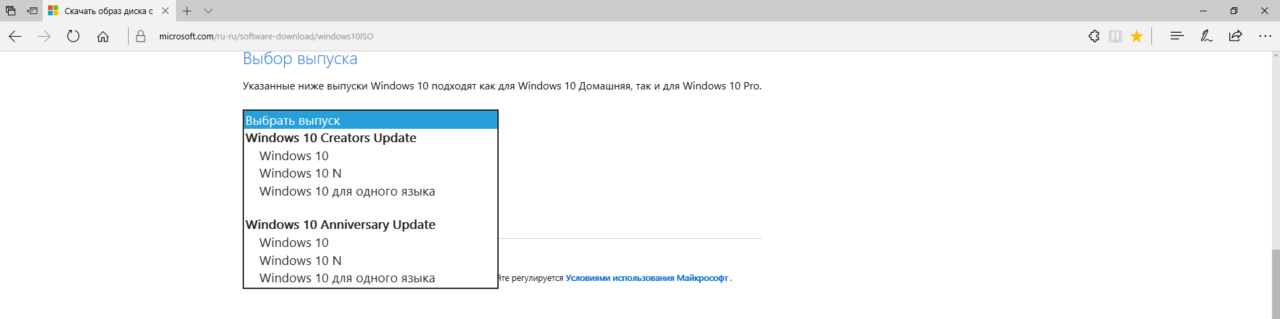
Web TechBench od WZT
Z prostriedkov vytvorených amatérmi si môžete voľne sťahovať obrázky Windows 10 Home SL, Home / Pro a Windows 10 Enterprise alebo Windows 10 Education. Na to nebudete potrebovať pokyny: všetko je celkom zrejmé.
Upozorňujeme, že od mája 2017 nie je možné nikde sťahovať obrázky systému Windows 10 S.
Zdroje tretích strán
Ak používate iné zdroje obrázkov, pozrite sa na názov alebo popis ISO. Jeho autor spravidla uvádza vložené vydania.
Čo znamenajú písmená N, KN a LTSB v názve obrázku?
Dokonca aj na oficiálnych webových stránkach spoločnosti Microsoft môžete vidieť obrázky Windows 10 N alebo Windows 10 KN. Na rôznych zdrojoch je aj Windows 10 LTSB. Vysvetlíme, čo tieto písmená znamenajú.
Čo je to Windows 10 N.
Postfix N označuje inú sadu programov zabudovaných do systému, najmä absenciu komponentov Windows Media Hráč. Táto podmnožina revízií bola vytvorená po súdnom spore spoločnosti Microsoft v Európskej únii.
Spoločnosť Microsoft poskytuje bežným používateľom obrázky Windows 10 Home N a Pro N. Ľudia z väčšiny krajín SNŠ potrebujú iba vedieť, že Windows 10 N nie je k dispozícii v ruštine alebo ukrajinčine, takže jeho použitie v Rusku, Bielorusku, na Ukrajine alebo v Kazachstane nie je dáva zmysel. Ak ste na niektorých zdrojoch tretích strán stále videli obrázok N v ruštine, vedzte, že tento jazyk je do obrázka integrovaný jeho autorom, a preto môžete mať neskôr problémy.
Čo je to Windows 10 KN
Edície KN sú podobné N s jediným rozdielom: ak sú N-obrázky pre krajiny EÚ, potom sú KN-obrázky k dispozícii iba pre Kóreu a iba v kórejčine.
Čo je to Windows 10 LTSB
Pojem LTSB sme už uviedli ako jednu z možností Centra aktualizácií v systéme Windows 10 Enterprise. Obrázky Windows 10 LTSB sú navrhnuté iba pre podnikových používateľov. Ich hlavné vlastnosti sú nasledujúce:
- Nedostatok vstavaných programov metra vrátane Windows Store a Microsoft Edge.
- Centrum aktualizácií je predvolene nastavené na vetvu LTSB.
Ak sa nechcete zaoberať nedostatkom programov metra, tieto obrázky by ste rozhodne nemali používať. Ak potrebujete čo najviac čisté okná Potom 10 lepšia možnosť nenájdeš. Upozorňujeme, že licencie pre túto verziu systému Windows sa predávajú iba právnické osoby a s aktiváciou musíte niečo urobiť.
Čo znamená OEM, Box, Retail, FPP a VL
Pri sťahovaní obrázkov online alebo len o tom s niekým diskutujete, môžete naraziť na výrazy ako OEM, krabica alebo maloobchod. Obvykle sa používajú v kontexte edícií Windows 10 a mnohí ich považujú za nejaký druh oddelených edícií. V skutočnosti všetky tieto názvy nemajú nič spoločné s edíciami systému Windows 10, a teda s funkčnosťou systému, ale označujú Kanál poskytovania licencií systému Windows... Poďme analyzovať tento moment podrobnejšie.
Čo je to licencia OEM
OEM licencia- Licencia systému Windows, na ktorú sa viaže základná doska zariadení. Bežný používateľ si takúto licenciu nemôže kúpiť, je k dispozícii iba výrobcom počítačov za primeranú cenu nízke ceny(zvyčajne 10-20 dolárov v závislosti od vydania systému Windows).
Háčik s licenciou OEM je, že ju podľa licenčnej zmluvy nemožno preniesť na iné zariadenia.
Čo je to maloobchodná, boxová alebo FPP licencia
Maloobchodná licencia- Licencia Windows, ktorá nie je k ničomu viazaná a je možné ju prenášať do iných zariadení. Bežní používatelia získavajú tento typ licencie pri kúpe systému Windows 10 Home alebo Pro.
Pretože sa tieto licencie najčastejšie predávajú v škatuliach (s diskom alebo jednotkou flash), názov je tiež bežný Krabica (krabicová licencia) alebo FPP (kompletne zabalený výrobok)... Všimnite si toho, že v kontexte licencovania systému Windows 10 koncepty Maloobchodné, Box a FPP znamenať to isté.
Čo je to licencia VL
Ak vezmeme do úvahy licencie pre Windows 10, potom VL označuje objemovú licenciu, ktorá nie je k dispozícii bežným používateľom: je určená iba pre veľkých firemných zákazníkov. Jeho vlastnosťou je možnosť aktivovať niekoľko stoviek systémov naraz pomocou rovnakého licenčného kľúča.
Čo nie je licencia na ďalší predaj
Ak ste niekde narazili na podobný výraz (aj keď je dosť ťažké sa k nemu náhodou dostať), tak to vedzte Nie preĎalší predaj znamená doslova Nieje na predaj.
Líši sa funkčnosť OEM pre Windows 10 a maloobchodného predaja?
Nie, nie je to iné. Funkčnosť a Nastavenie systému Windows 10 OEM alebo Windows 10 Retail nijako nezávisí od kanála dodania licencie naň.
Čo je to RTM, Final, RC a Insider
Okrem skratiek označujúcich distribučné kanály pre licencie pre Windows 10 sa môžete stretnúť aj s výrazmi RTM, Final, RC a ďalšími. Rovnako ako pre OEM / Retail nemajú s edíciami Windows 10 nič spoločné, ale uveďte verziu systému... Tu je dekódovanie hlavných označení.
Čo je RTM, finále alebo zlato
RTM (Uvoľniť do výroby, uvoľniť) - konečná verzia systému, ktorá je vydaná ako oficiálna. Slová Finálny alebo Zlato v tomto kontexte to znamená to isté.
Čo je RC alebo Insider
RC(Release Candidate) - beta verzia systému, ktorá môže obsahovať chyby a chyby. Táto skratka bola použitá pre Windows 7 a Windows 8. Počnúc Windows 10 sa používa notácia Zasvätený alebo Insider Preview... Insider buildy sú často nestabilné, preto by ste ich nemali inštalovať, pokiaľ to nie je úplne nevyhnutné.
Čo je to TH1, TH2, RS1, RS2 alebo RS3
Podobné výrazy označujú kódové meno Verzie systému Windows 10. Poskytneme informácie o všetkých aktuálne známych verziách systému Windows 10 vrátane kódových názvov, čísel verzií a čísiel zostáv.
- TH1 (prahová hodnota 1)- verzia 1507 - zhromaždenie 10240 ... Vydané v júli 2015 pod názvom pôvodnej verzie systému Windows 10. Stav - RTM.
- TH2 (prahová hodnota 2)- verzia 1511 - zhromaždenie 10586 ... Vydané v novembri 2015 ako novembrová aktualizácia. Postavenie - RTM.
- RS1 (Redstone 1)- verzia 1607 - zhromaždenie 14393 ... Vydané v júli 2016 pod názvom Výročná aktualizácia. Postavenie - RTM.
- RS2 (Redstone 2)- verzia 1703 - zhromaždenie 15063 ... Vydané v marci 2017 ako aktualizácia autorov. Postavenie - RTM.
- RS3 (Redstone 3)- verzia 1709 - zhromaždenie 16299 ... Vydané v októbri 2017 ako aktualizácia Fall Creators. Postavenie - RTM.
- RS4 (Redstone 4)- verzia 1803 - zostavy 17xxx... Zapnuté tento moment je v aktívnom vývoji, aktualizácia by mala byť vydaná v marci až apríli 2018. Stav - Zasvätený.
Teraz presne viete, aký je rozdiel medzi Windows 10 Home a Pro, a tiež viete, ako ich rozlíšiť Edícia Windows 10 z kanála doručovania licencií alebo verzie systému.
Vydané v niekoľkých verziách. Verzie Pro a Home sa okamžite stali užívateľmi dostupné, ostatné sú určené pre firemné použitie (Enterprise) a vzdelávacie inštitúcie (Education).
Ohľadom vzhľad, potom je to rovnaké pre všetky edície: vrátila sa ponuka Štart, ktorá kombinovala prvky 7 aj 8 verzií OS. Dizajn sa stal štýlovejším v porovnaní s Windows 7. Tiež sa objavil virtuálny asistent Cortana.
K dispozícii pre bežných používateľov Aktualizácia systému Windows 10 Home a Pro a mnohí na to majú otázky. Aký systém by ste si mali zvoliť na inštaláciu do počítača?
Windows 10 Home
Rozdiely medzi rôznymi zostavami si nemusí všimnúť každý používateľ. Verzia Home je štandardná a je vhodná pre domáce použitie... Jeho inštalácia je plánovaná na väčšinu komerčne dostupných zariadení.
Inovácie systému Windows 10 Home:
- Windows Hello - Nová cesta overiť. Obsahuje možnosť odomknúť počítač pomocou odtlačkov prstov, clony alebo tváre. Podľa plánov vývojárov sa plánuje nová funkcia spoľahlivo ochráni údaje používateľov.
- Hiberboot a InstaGo. Tieto funkcie poskytujú rýchle prebudenie z režimu spánku a zrýchlené načítanie systémy.
- Microsoft Edge - nový prehliadač, ktorá nahradila známe. Po zlyhaniach s stará verzia recenzent, spoločnosť sa rozhodla, že už nie je možné ho opraviť a úplne ho nahradila úplne novým.
- Virtuálne desktopy. Táto funkcia nebola prítomná v žiadnej z predchádzajúcich verzií systému Windows, teraz môže používateľ na jednom zariadení používať toľko stolných počítačov, koľko chce.
Nie všetky inovácie sú však hodnotené pozitívne. Nevýhodou systému Windows 10 Home je, že o používateľovi rozhodoval výber spôsobov aktualizácie.
Windows 10 Pro
Inovácie, ktoré sa objavili vo Windows 10 Home, sú v profesionálnej verzii. ale Používatelia systému Windows 10 Pro má oveľa viac možností pri výbere aktualizácií na inštaláciu a prácu v rôznych sieťach. Túto možnosť je možné použiť ako domácu, ale hlavný dôraz je kladený na majiteľov malých firiem: zvýšila sa ochrana údajov, mnoho funkcií na spracovanie a prácu s dokumentmi atď.
Windows 10 Pro sa v niektorých ohľadoch líši od Enterprise, ale vo všeobecnosti je vhodný na prevádzku nielen malých, ale aj stredných podnikov.
Ak hovoríme o aktualizáciách, používateľ bude môcť prijímať nielen štandardné aktualizácie, ale aj nové programy a bezpečnostné systémy zamerané na podnikanie. Vo verzii Windows 10 Pro môžete tiež nezávisle nakonfigurovať typ aktualizácií, ktoré sa majú nainštalovať, nastaviť ich plán alebo ich úplne odmietnuť.
Keďže profesionálna verzia je stále určená na podnikanie, posilňuje bezpečnosť ukladania údajov vrátane tých, ktoré sú v cloude.
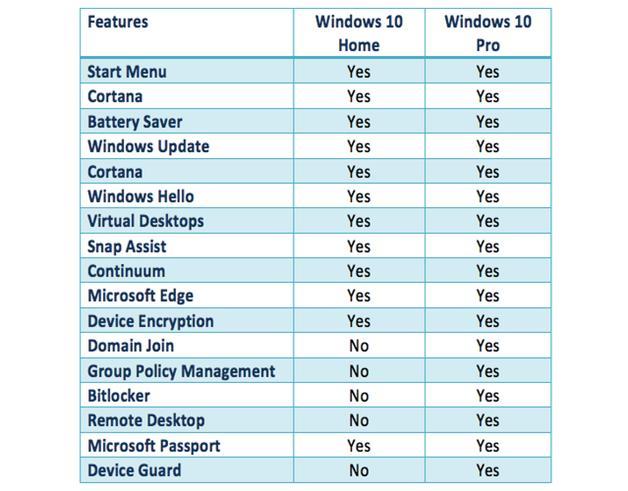 V porovnaní s Windows 10 Pro a Windows 10 Home má tieto výhody:
V porovnaní s Windows 10 Pro a Windows 10 Home má tieto výhody:
- podpora rôzne zariadenia a pokročilé riadenie;
- šifrovacie metódy na prenos údajov cez podnikové siete;
- širší zoznam sieťových štandardov;
- diaľkové ovládanie, prístup k kancelárskym tlačiarňam a všeobecným dokumentom;
- práca s cloudom;
- v prípade potreby je možné túto verziu za malý poplatok aktualizovať na Enterprise;
- riadenie skupinovej politiky.
Všetky vyššie uvedené funkcie nie sú pre bežného používateľa veľmi potrebné a v zásade zjednodušujú podnikanie, pretože sa týkajú práce s dokumentmi. V zásade platí, že s dostupnosťou špecializovaného softvéru a správnym používaním Pro verzia môže riešiť problémy pre veľké podniky, aj keď na to existuje samostatná zostava - Enterprise.
Všeobecne platí, že vo verzii Pro aj v aplikácii Home sú základné komponenty rovnaké, rozdiel je iba v nástrojoch pre podnikanie.
Ak priemerný používateľ nepotrebuje obchodné komponenty, domáca edícia sa dokonale vyrovná so všetkými úlohami. Profesionálna verzia je však vhodná aj pre domáce použitie.
Na rozdiel od Domáce verzie, v profesionálnom vydaní je oveľa viac možností v oblasti výberu nainštalovaných aktualizácií a v oblasti práce v rôznych sieťach. Aj keď sa Windows 10 Pro mierne líši od edície Enterprise, môžu ho používať aj malé a stredné firmy.
Čo sa týka aktualizácií, verzia Pro bude podporovať nielen už známu aktuálnu pobočku, ale ďalšie, napríklad aktuálnu pobočku pre firmy (CBB), v ktorej bude dôraz kladený na aktualizáciu softvéru a bezpečnostných systémov určených pre obchodné projekty. Okrem toho sa počíta s ďalšou dlhodobou servisnou pobočkou (LTSB). V rámci aktualizácií systému CBB alebo LTSB si používateľ bude môcť nezávisle vybrať nielen typ a poradie aktualizácií z webu Windows Update, ale tiež nastaviť vhodný čas na aktualizácie a tiež ich donekonečna odmietať.
_____________________________________________________________________________
Pokiaľ ide o vzhľad desiatok, ten čiastočne prešiel zmenami. V prvom rade vývojári shellu úplne opustili štýl Aero ( priehľadné panely). Aby sa uľahčilo používanie, do systému bola pridaná funkcia Aero Snap vám umožňuje prezerať otvorené okná a úlohy v režime viacerých okien. Približne rovnakou funkciou sa už môže pochváliťMacOs a Android.
Ponuka Štart vo všetkých verziáchWindows10 sa mierne zmenil, najmä zoznam programov sa vracia ako v siedmich, ale je kombinovaný s „kachľovou“ aplikáciou, ktorá sa páčila mnohým používateľom verzie 8.1. Dlaždice je navyše možné ponechať v zmenšenej verzii a rozšíriť na celú obrazovku. Rozhranie sa vo všeobecnosti stalo „plochejším“ a zjednodušeným, čo používateľom poskytuje zvýšený výkon a ľahké vnímanie.
Výkonný nástroj implementovaný vo verzii 10 je virtuálny asistentCortanaJe však potrebné ihneď poznamenať, že nie je k dispozícii pre všetky regióny, dôvodom bol nedostatok všetkých potrebných jazykových balíkov.
Výsledok
Vo všeobecnosti je možné povedať, že Windows10 v akomkoľvek type vydania, začínajúcc najjednoduchšie Domova končiac verziouEnterpriseje vynikajúci operačný systém, ktorý umožní používateľom nainštalovať jeden skin na akékoľvek digitálne zariadenie, či už je to telefón, tablet alebo osobný počítač.
K tomu aktualizačný systém a asistentCortanapracovať v licencovaných verziáchWindows 10 Domov a Windows 10 Pro, poskytujú bezpečné, rýchle a spoľahlivé pracovné prostredie.
Microsoft namiesto Windows 8.1 pripravil pre svojich používateľov Nová verzia operačný systém - Windows 10. Zvláštnosťami tohto systému je, že je určený nielen pre stolné počítače ale aj pre smartfóny, konzoly Xbox One, tablety a ďalšie zariadenia.
Spoločnosť navrhuje, aby jej používatelia nesťahovali Windows 10 zadarmo, ale jednoducho aktualizovali svoje staré verzie. A každý tretí, ktorý predtým používal Windows 7, riskoval, že urobí taký krok. A urobil správne rozhodnutie.
Windows 10 je v podstate kombináciou osvedčených postupov, ktoré spoločnosť spojila do jedného operačného systému. Môžeme teda pokojne hovoriť o kvalite operačného systému, ktorá sa vyznačuje vysokým výkonom. Tento parameter si požičala z Windows 7, rozhranie bolo prevzaté z ôsmej verzie operačného systému (stále však bolo miesto pre niektoré aktualizácie, ktoré sa v prvom rade dotkli hlavného tlačidla Štart a panela s nástrojmi). Windows 10 si môžete stiahnuť do počítača pre x86-bitové a x64-bitové systémy.
Funkčné
Ako nás tento softvér poteší? Obsahuje:
- Osobná asistentka Cortana. Tento asistent má umelú inteligenciu.
- Ponuka Štart vám ponúka rýchly prístup k často používaným programom a dokumentom.
- Virtuálne desktopy. V tejto verzii programu môžete vytvoriť niekoľko pracovných plôch a každú z nich nakonfigurovať tak, aby mal rýchly prístup k potrebným aplikáciám.
- Prehliadač Microsoft Edge. Bol vytvorený doslova od nuly. Súčasne sa objavili nové motory, v dôsledku ktorých sa tento produkt vyznačuje vysokou rýchlosťou spracovania stránky. Uchváti aj užívateľsky prívetivé rozhranie.
- Biometrická autentifikácia. Systém nainštalovaný na zariadeniach s kamerami vám umožní prístup pomocou biometrického skenovania. Vníma odtlačky prstov, dúhovku alebo tvár.
- Modernejší program Windows Defender, ktorý interaguje s cloudovou službou Microsoft Active Protection a funguje v reálnom čase.
- Riadenie prevádzky aplikácií.
- Zjednodušená práca s oknami.
- Podpora DirectX 12.
Systémové požiadavky na inštaláciu
Ak váš počítač beží na systéme Windows 7 alebo 8 bez problémov, potom môžete aktualizovať verzie a lepšie sa zoznámiť so systémom Windows 10. Zároveň sa počas aktualizácie nemusíte starať o bezpečnosť svojich súborov.
Spravidla vám na prácu bude stačiť Náhodný vstup do pamäťe viac ako 1 GB pre 32-bitový systém a 2 GB pre 64-bitovú verziu.
Pevný disk musí mať viac ako 16 GB. Ak máte iba 17 GB, potom s najväčšou pravdepodobnosťou po stiahnutí aktualizovaných verzií systému Windows 10 pre Windows 7, 8 a 8.1 nebudete môcť na jednotku C nainštalovať nič.
Budete tiež potrebovať procesor 1 GHz alebo vyšší. A ak predtým existovali problémy pri inštalácii na Core 2 Duo, teraz tento problém vyriešené.
Grafická karta musí podporovať DirectX 9.0c. Ak je verzia nižšia, môžu s tým byť problémy.
Potrebné Účet Microsoft a prístup na internet.
Inštalácia programu
Ak už máte licenciu systému Windows 10 a chystáte sa vykonať inováciu z verzií 7 alebo 8.1, najskôr sa uistite, že váš počítač spĺňa systémové požiadavky. Nie je na škodu navštíviť webovú stránku výrobcu počítača, kde nájdete všetko o aktualizovaných ovládačoch a kompatibilite hardvéru. Potom môžete začať proces inštalácie. Počas neho musíte súhlasiť s podmienkami licenčnej zmluvy kliknutím na „Prijať“. V okne Čo chcete urobiť vyberte možnosť Aktualizovať počítač teraz.
Inštalácia môže chvíľu trvať, preto sa neponáhľajte vypnúť počítač, aby inštaláciu dokončil systém.
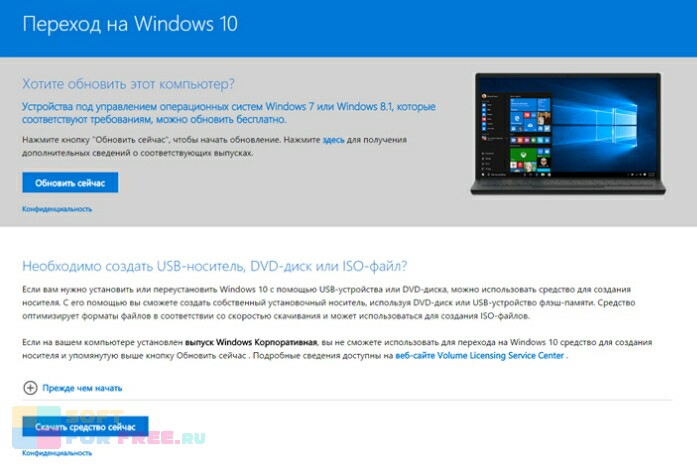
Microsoft ponúka funkcie zjednodušenia ovládania systému Windows 10 ( virtuálna klávesnica alebo lupa atď.). Stiahnutie týchto funkcií vám umožní bezplatnú aktualizáciu systému na Windows 10.
Postihnutí používatelia môžu bezplatne inovovať na Windows 10
Stiahnite si Windows 10Nainštalujte pomocou Nástroja na tvorbu médií spoločnosti Microsoft
Windows 10 si môžete stiahnuť od spoločnosti Microsoft pomocou aplikácie Windows 10 Setup. Oficiálny nástroj spoločnosti Microsoft na vytváranie médií vám umožní aktualizovať počítač na Najnovšia verzia Windows 10, spustite čistá inštalácia systémy, stiahnuť obraz windows 10 ISO a vytvorte inštalačné médium.
Vytvorte inštalačné médium
Ak chcete vytvoriť médium, zvoľte - „Vytvoriť inštalačné médium pre iný počítač“. Kliknite na - „Ďalej“. Vyberáme: jazyk a architektúru (x64 alebo x86) načítaného systému. Vyberte médium na záznam súborov na inštaláciu: zariadenie USB alebo ISO obraz disku (disk DVD).

K dispozícii v nástroji na vytváranie médií
- Windows 10 (obsahuje Windows 10 Home a Windows 10 Pro v rovnakej distribúcii, vydanie vybrané počas inštalácie systému) 32/64-bitový
- Jednojazyčný Windows 10 Home 32/64-bitový
Inštalačné video
Video: inštalácia systému Windows z jednotky USB flash
Windows 10 a Android
Mnoho používateľov sa napriek tomu rozhodlo stiahnuť Windows 10 v ruštine pre smartfóny. Tu však musíte vedieť, že emulátorov sú desiatky. Všetky z nich samozrejme nebudú predstavovať plnohodnotnú verziu systému Windows 10, ale ak všetko, čo potrebujete, je skopírovanie rozhrania desiatok, potom sa so svojou úlohou celkom vyrovnajú.
Ak chcete nainštalovať kompletný Verzia Windows, budete musieť zariadenie úplne preflashovať. A neskúsení používatelia s tým môžu mať problémy, pretože nie všetky procesorové čipy podporujú produkt Microsoft. Bez problémov budú iba procesory ARM a i386.
Ďalší bod, ktorý je potrebné zvážiť, je toto operačný systém zaberie na smartfóne oveľa viac miesta ako OS Android. Preto stojí za to premýšľať o vhodnosti takýchto zmien.
Existuje však možnosť, keď môžete nainštalovať systém Windows bez blikania, ale s prekrytím jedného systému do druhého. Budete si teda musieť stiahnuť archív sdl.zip a špeciálny program sdlapp, ktorý je dodávaný vo formáte .apk. Potom sa aplikácia nainštaluje do smartfónu a údaje sa extrahujú do priečinka SDL. Tu sa v budúcnosti skopíruje aj súbor s obrázkom systému. Teraz zostáva iba spustiť sprievodcu inštaláciou a počkať, kým sa proces dokončí.
